Вибір стандартного формату зі списку 1/10 ", 1/8", 1/6 ", 1/5", 1 / 4.5 ", 1/4", 1 / 3.6 ", 1 / 3.2", '1/3 " , '1 / 2.7 ",' 1 / 2.5", 1 / 2.3 ", 1/2", 1 / 1.8 ", 1 / 1.7", 1 / 1.6 ", 2/3", 1 / 1.2 ", 1" , 4/3 ", 1.5";
Введення з клавіатури нестандартного формату в дюймах у вигляді X / Y ". Наприклад: 1 / 7.31";
Для того щоб зберегти зміни, клікніть Save.
Для того щоб скасувати зміни, клікніть Cancel або закрийте вікно.
Кроп фактор можна задати у вигляді відношення або дійсного числа. Наприклад: 0.67 або 720/1080.
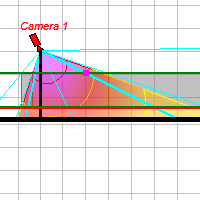
Облік дисторсии актуальний для об'єктивів з фокусною відстанню менше 4 мм. Для більш довгофокусних об'єктивів дисторсия, як правило, невелика і нею можна знехтувати. У випадках вимагають точності, порівняйте фактичні кути огляду з специфікації виробника камери або отримані практичним виміром з розрахунковими кутами огляду. відображеними в цьому вікні. Якщо кути відрізняються більш ніж на 1-2 градуси, то дисторсия об'єктива цієї камери може бути помітна. Ви можете змоделювати дисторсію і оцінити її вплив на ваші завдання.
Для завдання дисторсии:
3. На панелі Дісторсия об'єктива відзначте чекбокс поруч з віконцем з відомим значенням фактичного кута огляду (горизонтальний, вертикальний або діагональний) і введіть значення кута в віконце. Зніміть позначки з чекбоксів невідомих кутів - VideoCAD вважатиме їх сам.
Якщо ви встановите значення фактичних кутів. занадто сильно відрізняються від розрахункових кутів або ведуть до інших суперечностей при розрахунку дисторсии, то віконця фарбуються в червоний колір і (або) зона огляду буде виглядати спотвореною.
4. Відмітьте чекбокс Моделювати щоб моделювання активної камери вироблялося з урахуванням дисторсии.
Моделювання дисторсии для всіх камер можна відключати і включати в Вікні налаштувань> Різне> Дісторсия об'єктива> Моделювати дисторсію. Там же, в віконці Дискретизація можна змінити точність розрахунку дисторсии.
Увага! Зміна фокусної відстані об'єктива або формату / розміру сенсора при фіксованих фактичних кутах викличе спотворення і зажадає зміни фактичних кутів. Тому моделювання дисторсии доцільно включати після попереднього підбору необхідного об'єктива, для уточнення фактичного розміру і форми зони огляду.
Під дією дисторсии проекції зони огляду значно ускладнюються, іноді стають нескінченними. Для обмеження відстані малювання зон огляду скористайтеся параметром Максимальна відстань малювання зони огляду.
Відзначити пункт меню Реальний розмір кадру і зберегти кадр з дісторсией в файл. Збережений файл буде мати повний розмір, реальний дозвіл і дисторсію.
Панель призначена для управління моделюванням камер з зоною огляду у вигляді півсфери (риб'яче око, fisheye, panoramic 360 ° / 180 °).
Щоб включити моделювання активної камери як камери з панорамним оглядом відзначте чекбокс Панорамний огляд.
У комбобоксах Поворот і нахил задаються кути повороту головної оптичної осі камери з панорамним оглядом в горизонтальній і вертикальній площинах.
Так, якщо камера встановлена на вертикальній стіні, то кут нахилу повинен бути рівний нулю, а кут повороту визначає орієнтацію стіни. Якщо камера встановлена на стелі, то кут нахилу повинен бути рівним 90 градусів, а кут повороту не має значення. Якщо камера встановлена на підлозі, то кут нахилу повинен бути -90 градусів.
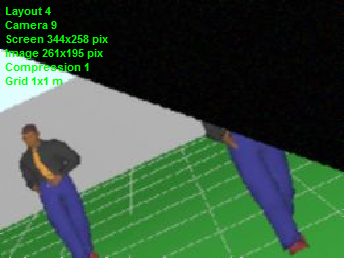
У рядку титрів Кадр відображається віртуальне кількість пікселів для правильного моделювання дозволу.
Моделируемое дозвіл дорівнювати розрахунковому вирішенню тільки в центрі кадру. До країв кадру реальний дозвіл буде гірше моделі. Чим менше кут огляду, тим точніше моделюється дозвіл на краях кадру.
У графічному вікні моделюється горизонтальна проекція зони огляду і візуалізується розподілу просторового дозволу камер з панорамним оглядом. Проекція будується згідно з правилом У межах проекції.
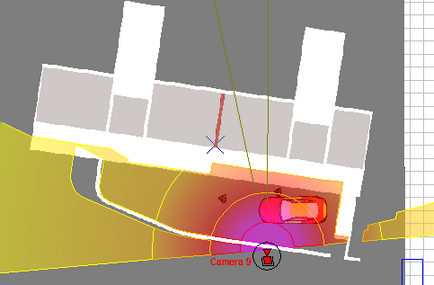
У вікні 3D світ візуалізується покриття зоною контролю камери навколишніх предметів і розподілу просторового дозволу.
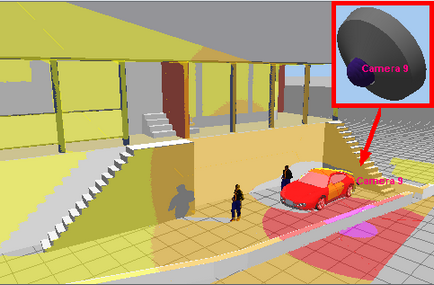
Критерій Шаблона просторового дозволу для камер з панорамним оглядом повинен бути заснований на просторовому вирішенні (Pixel per meter (Pixel per foot), Pixel for object), а не на розмірі поля зору. Критерії Field-of-view height. % Of Field-of-view for object не підходять для камер з панорамним оглядом. так як у камери з панорамним оглядом відсутній фіксовані розміри поля зору.
У віконці Число пікселів по верт. (Гориз.) Відображається віртуальне кількість пікселів для правильного розрахунку просторового дозволу.
Щоб камера малювалася в графічному вікні спеціальним значком або, необхідно призначити цей значок під час створення камери або пізніше на панелі Список камер. Вибір значка працює незалежно від стану чекбокса Панорамний огляд.
Щоб зробити модель камери камерою з панорамним оглядом необхідно:
Призначити fisheye параметру моделі Об'єктив> Тип щоб камера моделювалася як камера з панорамним оглядом.